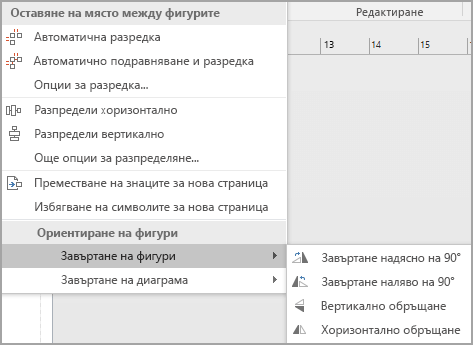Важно: Тази статия е преведена машинно – вижте отказа от отговорност. Английската версия на тази статия за справка можете да намерите тук .
Можете лесно да обърнете или обърнете фигурата или съединител линия във Visio.
-
Щракнете върху показалеца инструмент
-
Плъзнете мрежа на избор около всички фигури, които искате да обърнете.
-
Задръжте натиснат клавиша SHIFT и щракнете върху всички фигури, които искате да обърнете.
-
-
В групата Подреждане , в менюто позиция , посочете завъртане или обръщанеи след това щракнете върху Завъртане фигури > Обърни вертикално или Хоризонтално обръщане.
Можете също да превключвате Начало и крайни точки на линия. В групата Стилове на фигури, изберете ред > стрелкии изберете стрелка, сочеща в обратната посока.
Забележка: Не можете да обърнете или обратен текст. Можете да обаче да отпечатате огледално изображение от рисунката, ако принтерът ви го поддържа.
Вж. също
-
Щракнете върху показалеца инструмент
-
Плъзнете мрежа на избор около всички фигури, които искате да обърнете.
-
Задръжте натиснат клавиша SHIFT и щракнете върху всички фигури, които искате да обърнете.
-
-
Направете едно от следните неща:
-
В менюто на фигура посочете завъртане или обръщанеи след това щракнете върху Обърни вертикално или Хоризонтално обръщане.
-
За да превключите Начало и крайни точки на линия, в менюто фигура , посочете операциии след това щракнете върху Обратната завършва.
-
Забележка: Не можете да обърнете или обратен текст. Можете да обаче да отпечатате огледално изображение от рисунката, ако принтерът ви го поддържа.